AndroidスマートフォンにはすでにLinuxの利点が組み込まれていますが、既存のモバイル OS と並行して本格的なLinux ディストリビューションを実行することで、Linux をさらに強化し、マルチコア プロセッサと大量の RAM をより有効に活用できます。
ポケットに正規の Linux PC を入れておきたい理由はたくさん考えられます。たとえば、これを使用して、Web アプリを実行し、Web ページを提供できる LAMP サーバーに電力を供給できます。ネットワーク管理者は、お気に入りの Linux ツールをインストールして、スマートフォンをポータブル ネットワーク トラブルシューティングまたはペネトレーション テスト デバイスに変えることができます。
LinuxOnAndroidプロジェクトは、Android アプリといくつかのシェル スクリプトを生成し、アプリを使用して起動できる多数の Linux ディストリビューションをホストします。スクリプトは、Android ファイルシステム内に Linux イメージをマウントし、Linux ファイルシステム内に SD カードを瞬時にマウントします。
次に、 chrootを呼び出してルート ディレクトリをマウントされた Linux のディレクトリに変更し、マウントされた Linux システムと対話するためのシェルを開きます。このスクリプトは、安全なリモート アクセスのための SSH と、この Linux システムのグラフィカル デスクトップへのアクセスを可能にする VNC もセットアップします。
スクリプトは、デバイス上で Linux を実行するための環境を準備するだけです。プロジェクトによってホストされている Linux イメージ ファイルは、さまざまなユースケースやデバイスに合わせてプロジェクト開発者によってパッケージ化されたカスタマイズされた Linux 環境です。
重要なのは、このプロジェクトが提供するすべての Linux ディストリビューションはARMパッケージで構成されており、仮想マシン内で実行されるのではなく、Android スマートフォン上の実際のハードウェア上で実行されるということです。これが、最も小規模なデバイスでも実行できる理由です。
私たちは、シングルコア 1GHz プロセッサと約 400MB RAM を搭載した Samsung 製携帯電話上で、Arch Linux と Enlightenment デスクトップを実行することに成功しました。
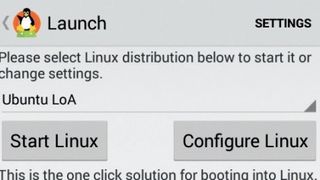
執筆時点では、プロジェクトには Arch Linux、Debian Lenny、Debian Testing、Fedora 20、Fedora 19、Kali Linux、Ubuntu 13.10、Ubuntu 13.04、および Ubuntu 12.04 LTS の安定したイメージがあります。
Slackware、Bodhi、OpenSUSE、Ubuntu 14.04 など、他のディストリビューションでの本番使用を目的としていないアルファ イメージもあります。これらのディストリビューションはそれぞれ、複数のエディションで利用できます。
Core イメージはサイズが最も小さく、ディストリビューションを実行するために必要な最小限のパッケージ セットが含まれています。これは、独自のイメージを作成し、Openbox ウィンドウ マネージャーを含める場合に最適です。
次に、LXDE デスクトップとそのプログラム スイートに付属する Small イメージがあります。最後に、KDE Plasma Desktop、LibreOffice、Gimp を含む大きなイメージが完成しました。
一部のディストリビューションには追加のイメージもあります。Arch Linux は、Enlightenment デスクトップでイメージを生成し、Fedora は、MATE デスクトップでイメージを出荷します。ext2 または ext4 ファイルシステムを使用してイメージを取得できます。
ext4 イメージはAndroid 4.3と互換性があり、ext2 イメージは Android の以前のバージョンと互換性があります。
デバイスを準備する
まず、 Google の Play ストアから Complete Linux インストーラー アプリを入手します。あるいは、 LinuxOnAndroidプロジェクトの Web サイトにアクセスして、Android アプリのオープンソース バージョンをダウンロードすることもできます (ただし、[設定] > [セキュリティ] メニューに移動し、[不明なソース] を切り替えて、Play ストア以外のアプリのインストールを有効にします) 。
アプリにはルートアクセスできる Android デバイスが必要です。Android デバイスを root 化するために必要な正確な手順は、モデルによって異なります。
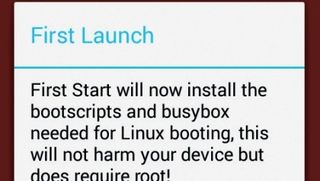
LinuxOnAndroid プロジェクトによって作成されたアプリの他に、グラフィカル デスクトップを使用するには VNC ビューアも必要です。
プロジェクトでは、人気のある Android VNC Viewer アプリの使用を提案しています。Android の組み込みコマンド ラインにアクセスするには別のアプリが必要ですが、デバイスに root アクセスしている場合は、このアプリがすでに存在します。いずれにしても、プロジェクトでは Android ターミナル エミュレータ アプリの使用を提案しています。
これらを取得したら、CompleteLinuxInstaller アプリを起動できます。画面の左上隅にあるプロジェクトのアイコンをタップすると、いくつかの項目を含むナビゲーション メニューが表示されます。最初の 2 つは最も重要です。インストール ガイドでは、サポートされているさまざまな Linux ディストリビューションのセットアップとインストールに必要な手順を説明します。[Launch] アイテムは、構成されたディストリビューションを起動するために使用できる統合ランチャーです。
他の項目では、役立つさまざまな情報やヒントが表示されます。ディストリビューションのセットアッププロセスを開始するには、CompleteLinuxInstaller アプリを起動し、ナビゲーション メニューを表示して、[インストール ガイド] 項目をタップします。これにより、デバイス上で実行できるディストリビューションのリストが表示されます。実行するディストリビューションを決定したら、そのエントリをタップして詳細な手順を表示します。
このチュートリアルでは、 Ubuntuをセットアップすると仮定します。ただし、ディストリビューションをセットアップするプロセスはどのプロセスでもほぼ同じであることに注意してください。
